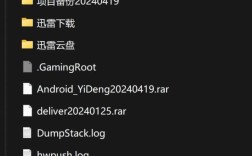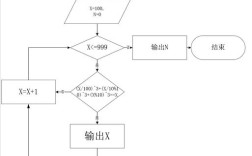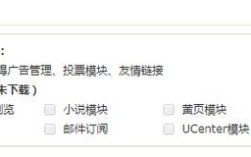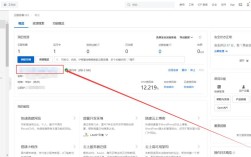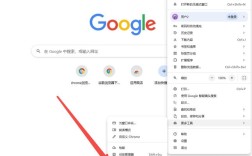在Windows 7操作系统中搭建IIS(Internet Information Services)环境,是许多开发者和用户在本地运行网站、测试Web应用程序或搭建个人服务器的常见需求,Windows 7家庭版默认不包含IIS功能,而专业版、企业版和旗舰版则支持通过“打开或关闭Windows功能”来安装,以下是详细的搭建步骤及注意事项。
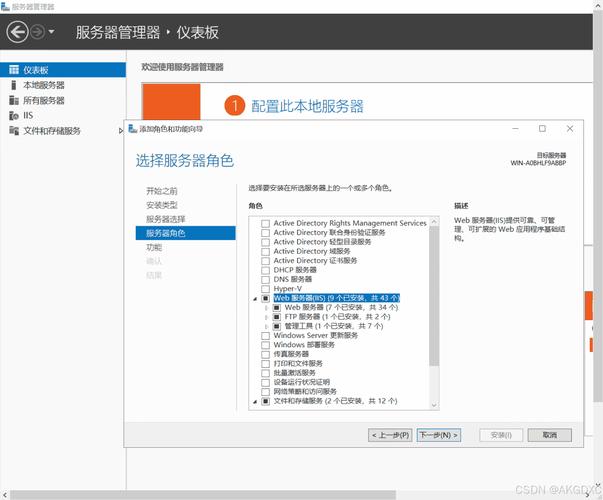
确认Windows 7系统版本,右键点击“计算机”,选择“属性”,查看当前系统版本,如果是专业版或更高版本,即可继续安装,打开“控制面板”,依次进入“程序”>“打开或关闭Windows功能”,在弹出的窗口中,找到“Internet信息服务(IIS)”选项并勾选,展开该选项,确保勾选“Web管理工具”下的“IIS管理控制台”和“万维网服务”中的所有子项目,包括“应用程序开发功能”(如ASP.NET、ASP等)、“常见HTTP功能”(如默认文档、目录浏览等)以及“安全性”相关组件,点击“确定”后,系统将自动安装所需文件,安装完成后提示重启计算机。
安装完成后,可通过“开始”>“管理工具”>“Internet Information Services(IIS)管理器”打开管理控制台,在左侧控制台中,展开“网站”节点,右键点击“默认网站”,选择“管理网站”>“浏览”,若能正常显示IIS欢迎页面,则说明安装成功,若需配置本地网站,右键点击“默认网站”,选择“停止”,然后右键点击“网站”节点,选择“添加网站”,在“网站名称”中输入自定义名称,如“LocalWeb”,在“物理路径”中输入网站文件存放目录(如D:\WebSite),确保“端口”默认为80,点击“确定”即可创建新网站。
配置网站属性,在IIS管理器中选中新建的网站,双击“默认文档”功能,添加或调整默认首页文件顺序(如index.html、default.aspx等),若需启用目录浏览,双击“目录浏览”功能并设置为“启用”,对于动态网站,需确保“应用程序开发功能”中已勾选对应组件(如ASP.NET需在“.NET Framework”中启用),若网站涉及数据库连接,还需检查IIS应用程序池的.NET Framework版本是否匹配,右键点击“应用程序池”>“添加应用程序池”,选择.NET版本并关联到对应网站。
常见问题及解决方法:若访问网站时提示“HTTP 403.14 - Forbidden”,可能是默认文档未配置或权限不足,需检查“默认文档”列表是否为空,并确保网站文件夹的IIS_IUSRS用户组具有读取和执行权限,若出现“HTTP 404.0 - Not Found”,则需确认网站物理路径是否存在,或绑定端口是否被其他程序占用。
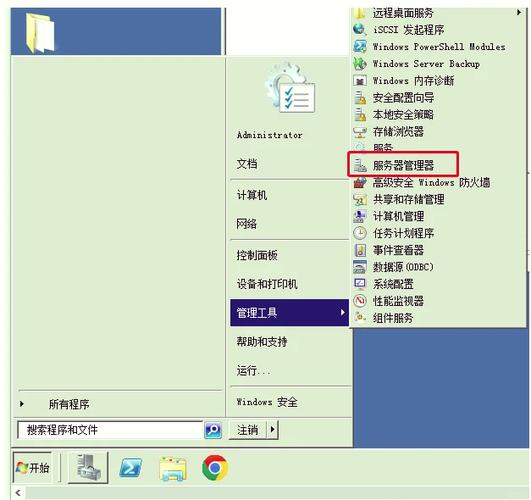
相关问答FAQs
-
问:Windows 7家庭版如何安装IIS?
答:Windows 7家庭版默认不支持通过“打开或关闭Windows功能”安装IIS,但可通过第三方工具(如Web Platform Installer)或手动安装IIS组件包解决,具体方法为:从微软官网下载适用于Windows 7的IIS安装包(如“Windows7-KB917344-x86-MUI.exe”),运行后按提示完成安装,但部分功能可能受限。 -
问:安装IIS后如何绑定域名进行本地测试?**
答:在IIS管理器中选中目标网站,双击“绑定”功能,点击“添加”,选择“类型”为“http”,输入“IP地址”(本地一般为“全部未分配”)、“端口”(默认80)和“主机名”(如test.com),保存后即可通过域名访问本地网站,若需使用HTTPS,需先申请本地证书并绑定“https”类型。